Naršydami žiniatinklyje galite pasidalinti tuo, ką žiūrite su draugu ar kolega, atsiųsdami jam el. Laišką, kuriame nurodomas puslapis, kuriame esate.
Tai dažniausiai daroma kopijuojant ir įklijuojant URL nuorodą į tinklalapį el. Laiške, kuris gali pakakti daugeliu tikslų. Tačiau kartais puslapio turinys gali pasikeisti, todėl galbūt norėsite jį išsaugoti. Jei taip, tuomet jūs turite kelias parinktis, kurias galite naudoti OS X pašto ir Safari programose (nors ne visos parinktys yra tik šios programos).
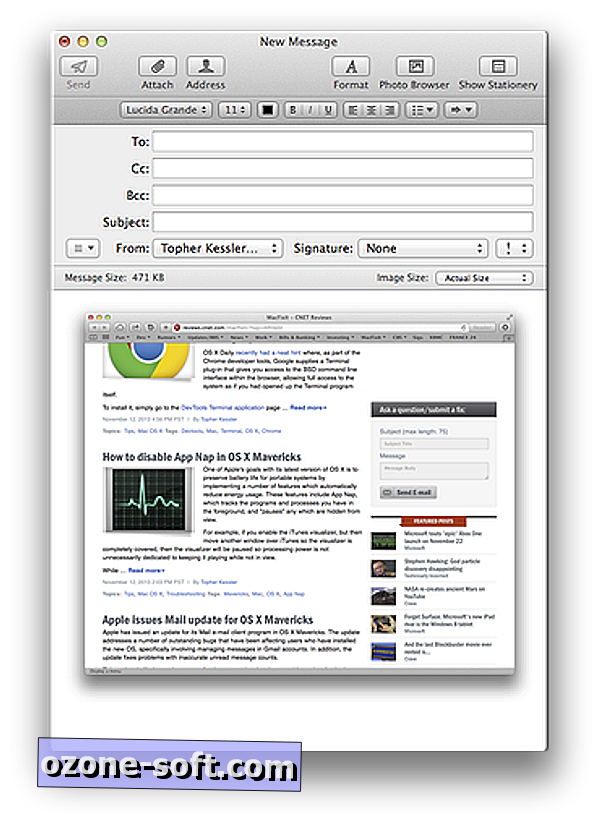
Ekrano nuotraukos
Pirmasis variantas yra tiesiog peržiūrėti ekrano puslapį, kurį žiūrite. Tai gali būti padaryta išplečiant naršyklės langą, kad jis apimtų dominančią turinį, tada paspauskite „Shift-Command-4“ arba „Control-Shift-Command-4“, kur papildomas valdymo raktas išsaugos gautą ekrano kopiją tiesiai į iškarpinę vietoj kaip failą į diską. Bet kuri sparčiojo klavišo seka paskatins „pasirinkimo ekrano vaizdą“, todėl žymeklis virs kryželiu, kurį galite naudoti norėdami paspausti ir vilkite, kad pasirinktumėte ekrano dalį, kurią norite išsaugoti. Arba galite paspausti tarpo klavišą, kai matote kryželį, o žymeklis taps fotoaparatu. Pasukite šią fotoaparatą per naršyklės langą (arba bet kurį langą), o kai pasirodo langas, spustelėkite jį ir paimkite tik tą langą.
Deja, ekrano nuotraukos yra statinis vaizdas, kuris riboja sąveiką. Be to, vaizdą riboja ekrano skiriamoji geba, kuri gali būti pernelyg grūdėta, jei kas nors nori priartinti.
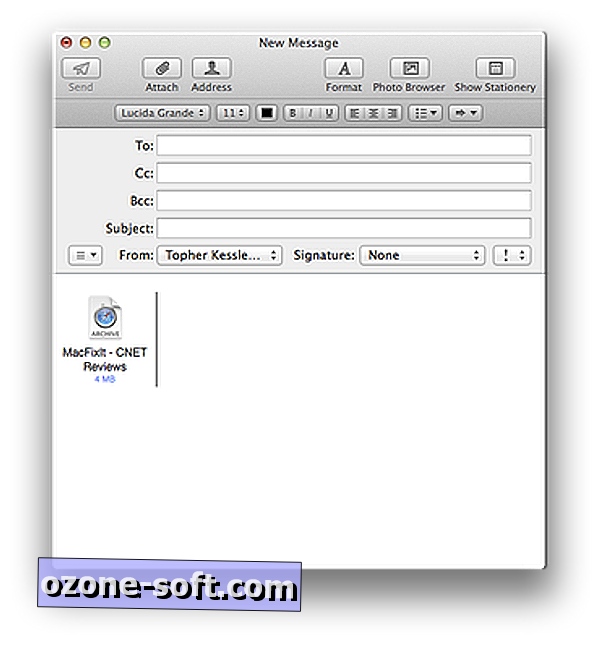
Žiniatinklio archyvas
Antrasis variantas yra išsaugoti dabartinį puslapį kaip žiniatinklio archyvą. Tai išsaugos puslapio HTML, vaizdus ir kitus išteklius viename faile, kurį galima įkelti tiesiai iš „Safari“ disko. Ši parinktis yra naudinga išsaugant puslapio išdėstymą ir struktūrą, ir leidžia ją lengvai perkelti kitiems, tačiau archyvas gali neveikti gerai su turiniu, kuris automatiškai atnaujinamas, arba jei yra papildomų reikalavimų turiniui peržiūrėti .
Norėdami sukurti interneto archyvą, tiesiog pasirinkite „Išsaugoti kaip“ iš „Safari“ meniu „Failas“, o numatytasis failo formatas bus žiniatinklio archyvas. Įrašę į diską, galite jį perkelti į el. Laišką arba kitu būdu pridėti jį kaip priedą.
Trečioji galimybė yra naudoti OS X paslaugas, kad sukurtumėte peržiūrėto puslapio PDF rinkmeną. Ši parinktis išsaugos dabartinį puslapį kaip ir, ir taip pat turi naudos, kad tekstas yra pasirenkamas, išsaugoma vaizdo kokybė ir veikia įterptųjų URL nuorodos.
Yra du būdai, kaip išsaugoti puslapį kaip PDF. Pirma, naudokite spausdinimo dialogą, kuriame galite naudoti PDF meniu, kad atidarytumėte puslapį peržiūra (tolesniam komentavimui ir redagavimui), išsaugokite jį arba tiesiog įterpkite jį kaip priedą naujame el. Laiške. Antrasis variantas yra integruotas į „Safari“ ir leidžia naudoti „Share“ meniu arba paspauskite „Command-i“, kad užfiksuotumėte dabartinį puslapio vaizdą ir atidarytumėte el. Visi šie metodai leis jums siųsti PDF el. Paštu visiems.
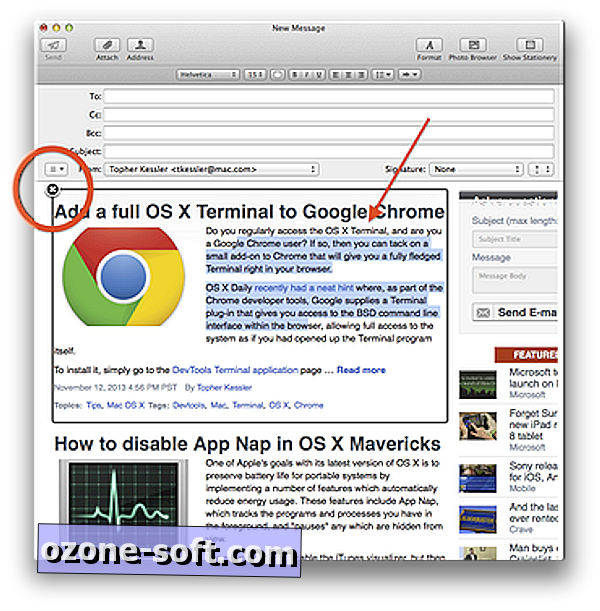
Įterptas HTML
Galutinis variantas yra įterpti dabartinį puslapį kaip HTML į el. Laišką. Šis požiūris trunka daugiau žingsnių, tačiau, kaip ir žiniatinklio archyvas, jis dažnai leidžia peržiūrėti puslapį taip, kaip yra, su nuorodomis, meniu ir kitais puslapių elementais, kad būtų rodomas bent jų turinys. Tačiau, skirtingai nei žiniatinklio archyvas, ši parinktis leidžia padaryti atvaizdavimą tiesiogiai el. Pašto kliente, o ne persijungti į naršyklę.
Norėdami tai padaryti, atidarykite naują tuščią „Mail“ žinutę ir eikite į norimą „Safari“ tinklalapį. Toliau paspauskite „Safari“ komandą „A“, kad pasirinktumėte viską (puslapio turinys bus paryškintas mėlyna spalva). Spustelėjus ir vilkite pasirinkimą į el. Laiško langą, arba naudokite sistemos kopijavimo ir įkėlimo funkcijas, ir jis turėtų įterpti į el. Laišką.
Vienas iš šio požiūrio privalumų yra tas, kad puslapio elementus galima redaguoti ir pašalinti rankiniu būdu. Pavyzdžiui, jei puslapyje yra skelbimas, kurio nenorite įtraukti į pranešimą, galite jį pasirinkti ir paspausti klavišą „Delete“ (pašalinti). Kai kurie elementai gali būti paryškinti su mažu „X“ viršutiniame kampe, kuris, paspaudus, pašalins visą elementą.
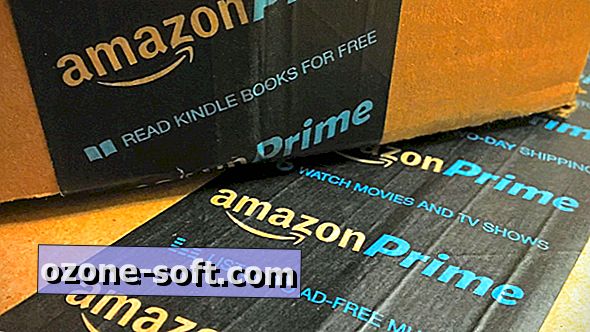
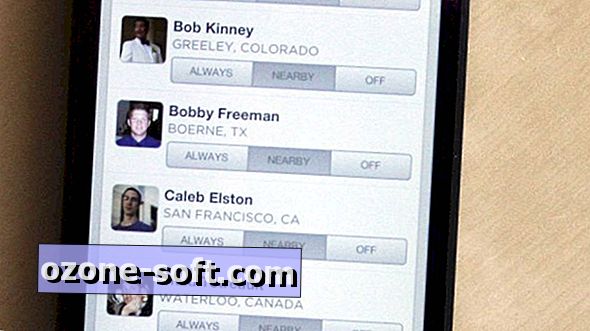











Palikite Komentarą